Cómo eliminar rápida y fácilmente filas y columnas en blanco en Excel

Si tiene muchas filas en blanco en su hoja de cálculo de Excel, puede eliminarlas haciendo clic con el botón derecho en cada una de ellas por separado y seleccionando "Eliminar", una tarea que consume mucho tiempo. Sin embargo, hay una forma más rápida y sencilla de borrar tanto las filas en blanco como las columnas en blanco.
Primero, le mostraremos cómo eliminar filas en blanco. Eliminar las columnas en blanco es un proceso similar que le mostraremos más adelante en este artículo.
Resalte el área de la hoja de cálculo en la que desea eliminar las filas en blanco. Asegúrese de incluir la fila justo encima de la primera fila en blanco y la fila justo debajo de la última fila en blanco.
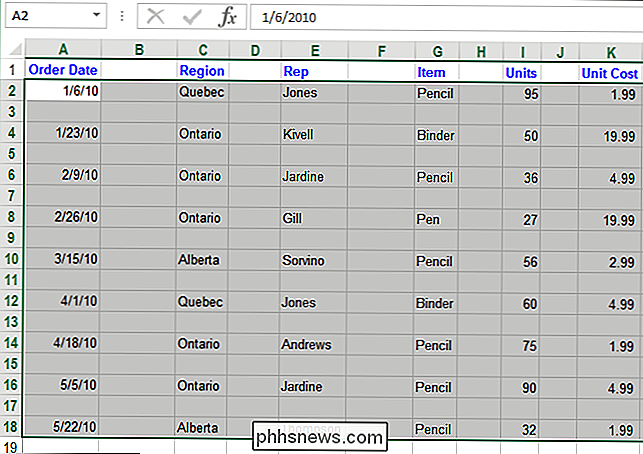
Haga clic en "Buscar y seleccionar" en la sección "Edición" de la pestaña "Inicio" y seleccione "Ir a especial ... "En el menú desplegable.
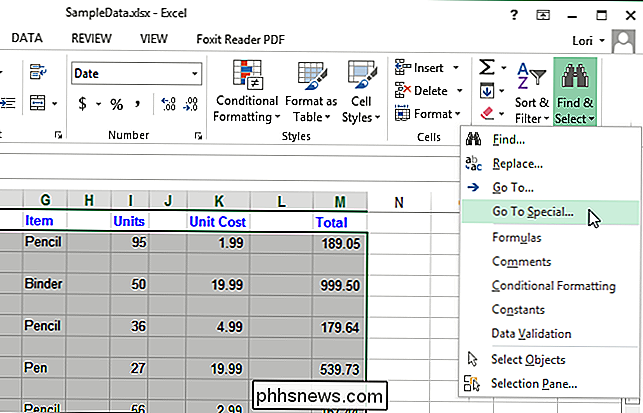
En el cuadro de diálogo" Ir a especial ", seleccione" espacios en blanco "y haga clic en" Aceptar ".
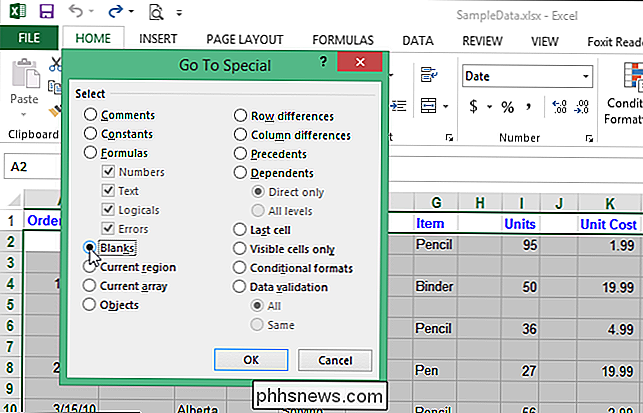
Todas las celdas en la selección que no están en blanco se desactivan, dejando solo las celdas en blanco seleccionadas.
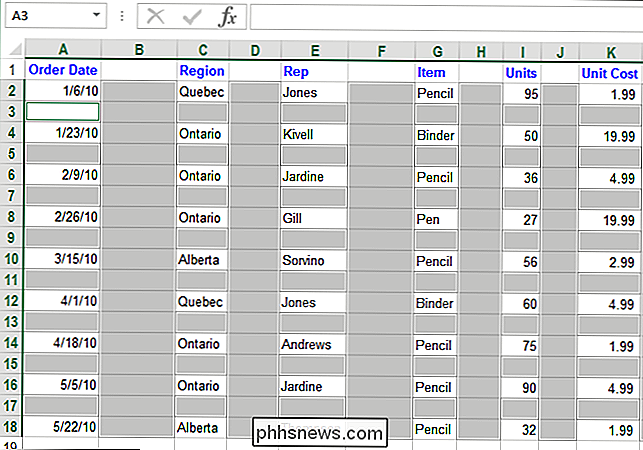
En la sección "Celdas" de la pestaña "Inicio", haga clic en "Eliminar" y luego seleccione "Eliminar filas de hojas" en el menú desplegable.
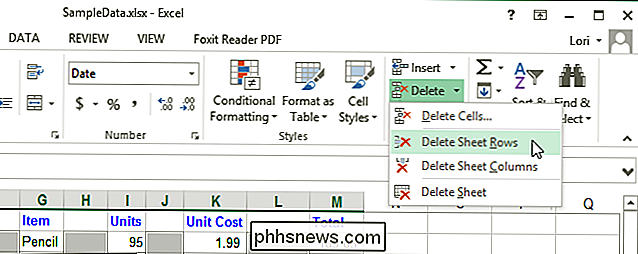
Se eliminan todas las filas en blanco y las filas restantes ahora son contiguas.
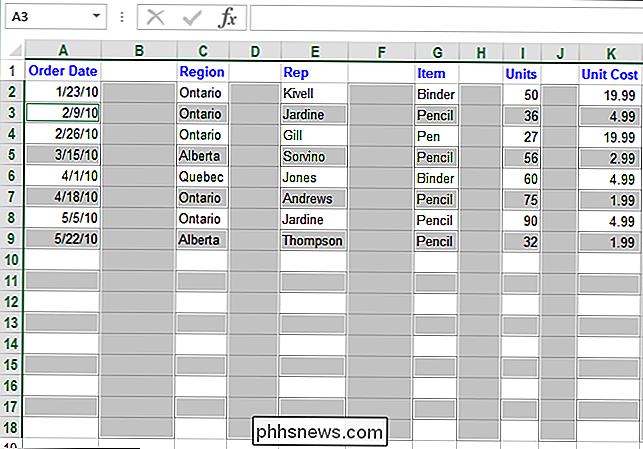
También puede eliminar columnas en blanco usando esta función. Para hacerlo, seleccione el área que contiene las columnas en blanco que se eliminarán. Asegúrese de incluir la columna a la izquierda de la columna más a la izquierda para eliminar y la columna a la derecha de la columna más a la derecha para eliminar en su selección.
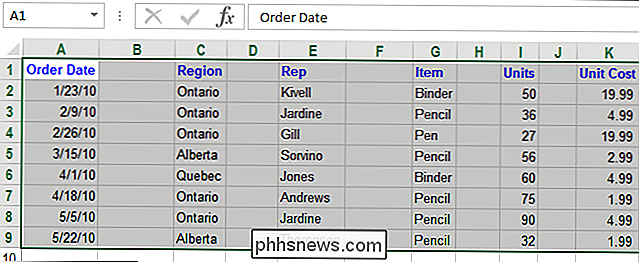
Nuevamente, haga clic en "Buscar y seleccionar" en la sección "Edición" de la pestaña "Inicio" y seleccione "Ir a Especial ..." en el menú desplegable.
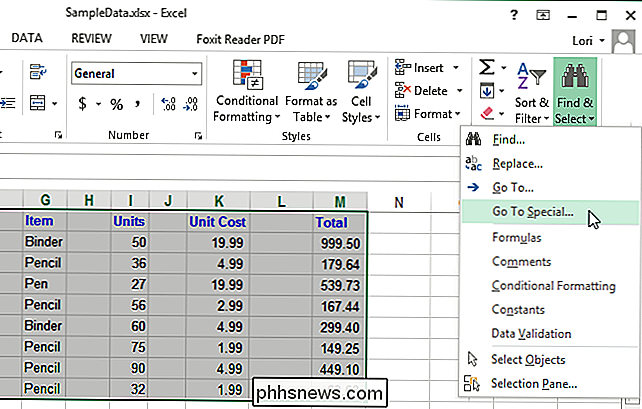
Seleccione "Espacios en blanco" nuevamente en el cuadro de diálogo "Ir a Especial" y haga clic en "Aceptar".
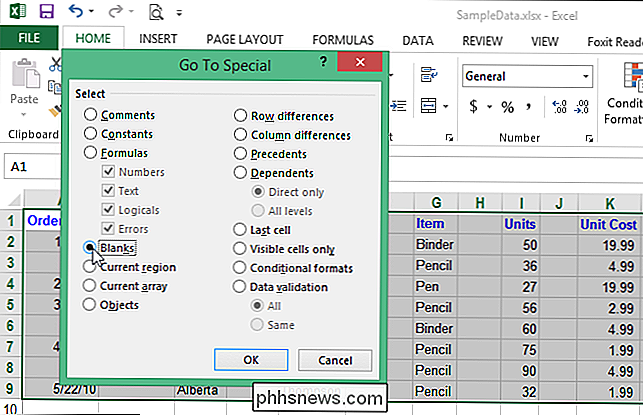
Nuevamente, todo las celdas en la selección que no están en blanco son deseleccionadas, dejando solo las celdas en blanco seleccionadas. Esta vez, dado que no hay filas en blanco seleccionadas, solo se seleccionan columnas en blanco.
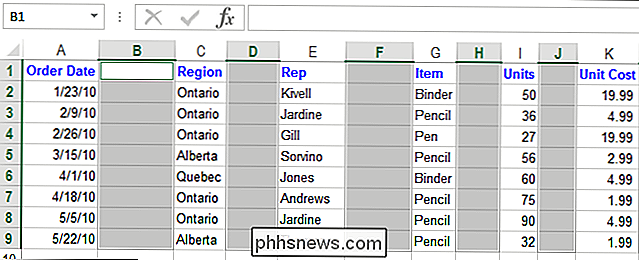
Haga clic en "Eliminar" en la sección "Celdas" de la pestaña "Inicio" y luego seleccione "Eliminar columnas de hoja" en el menú desplegable .
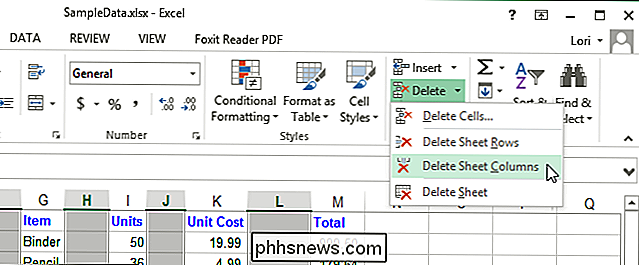
Las columnas en blanco se eliminan y las columnas restantes son contiguas, al igual que las filas.
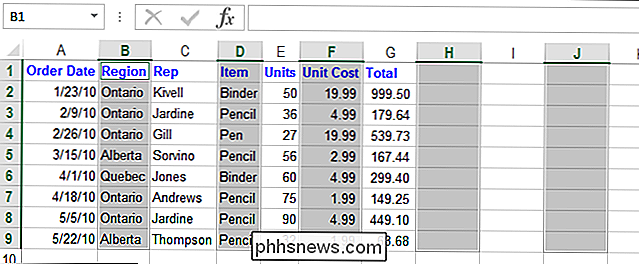
Este método para eliminar filas y columnas en blanco es más rápido, especialmente si tiene un libro grande que contiene hojas de trabajo grandes y múltiples.

No se moleste: por qué no desea cargar su teléfono de forma inalámbrica
La carga inalámbrica está sobrevalorada, al menos en su forma actual. El sueño de la potencia inalámbrica suena genial, pero las tecnologías actuales de carga inalámbrica son más "sin enchufe" que "inalámbricas". También son menos prácticas, más lentas y menos eficientes que simplemente enchufar el teléfono.

Cómo mover carpetas especiales en OS X a Cloud Storage
Las carpetas especiales funcionan bien porque se centralizan donde se guardan determinados tipos de archivos. Agregue almacenamiento en la nube y de repente tenga copias de seguridad automáticas y sin esfuerzo de sus archivos personales más importantes. No es ningún secreto que nos gusta la combinación de carpetas especiales y copias de seguridad en la nube.



